KB5032286 je zdaj v živo.
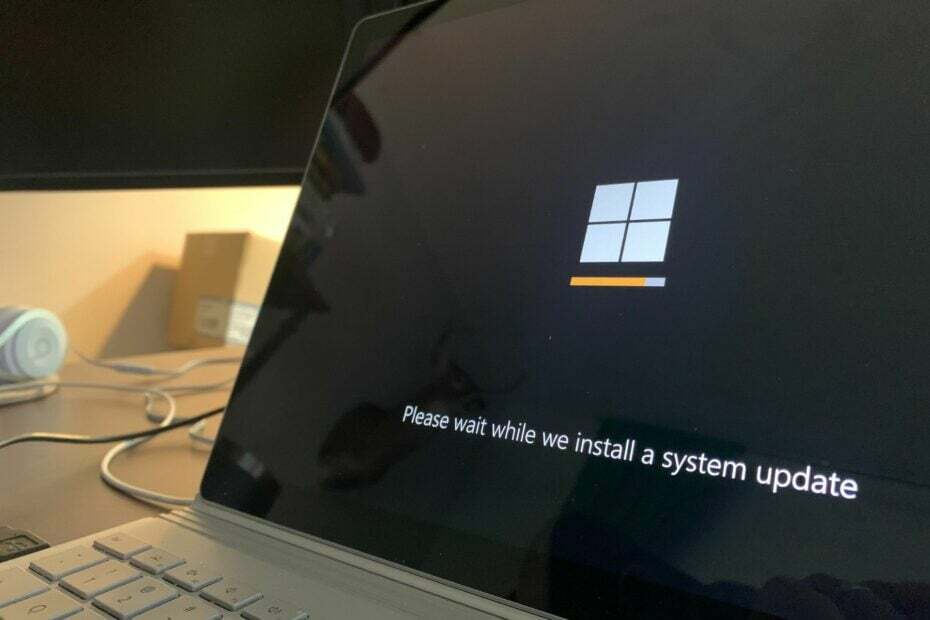
Teden se je začel s presenetljivo izdajo ekipe Windows Insider: izdali so KB5032286 za Beta Channel in to je precej velik paket, ki ga je treba veliko pokriti.
Čeprav vam bomo pokazali celoten seznam vseh novih funkcij, sprememb in izboljšav, ki prihajajo s tem paketom, je vredno pogledati 3 najpomembnejše posodobitve, na katere morate biti pozorni.
Paket vsebuje veliko izboljšav Copilot, ki pa žal ne bodo popravile nered, ki ga je povzročilo orodje AI pri uporabi na napravah, povezanih z več monitorji. Po drugi strani pa se s to gradnjo začne tudi opuščanje dolgotrajne funkcije sistema Windows, snemalnika korakov.
Poleg vsega pa bo Microsoft predstavil tudi novo izkušnjo Widget, ki bo uporabnikom omogočila prilagajanje njihovih Widgetov. Pred kratkim je več navdušencev nad sistemom Windows odkrilo, da ima Windows 11 skrito funkcijo, ki jo je mogoče omogočiti da ne prikazuje več novic na pripomočkih, zato je dobro, da Microsoft uporabnikom daje orodja, s katerimi vzamejo zadevo v svoje roke.
Glede na to, si oglejmo pobližje 3 najpomembnejše funkcije in posodobitve, ki prihajajo s KB5032286.
KB5032286: 3 funkcije, na katere morate biti pozorni
Kot smo že omenili, je Microsoft izdal nove nastavitve s paketom KB5032286, ki bo uporabnikom učinkovito omogočil prilagoditev njihove izkušnje s pripomočki Windows 11. Na primer, po Microsoftovih trditvah vam bo omogočil dodajanje pripomočkov na vašo tablo in njihovo prilagajanje, da bodo najbolje ustrezali vaši želeni izkušnji.
Ena od novih nastavitev vam omogoča, da samo prikažete gradnike na svoji plošči s pripomočki, druga pa vam olajša odkrivanje, kako prilagoditi vsebino vira.
Microsoft
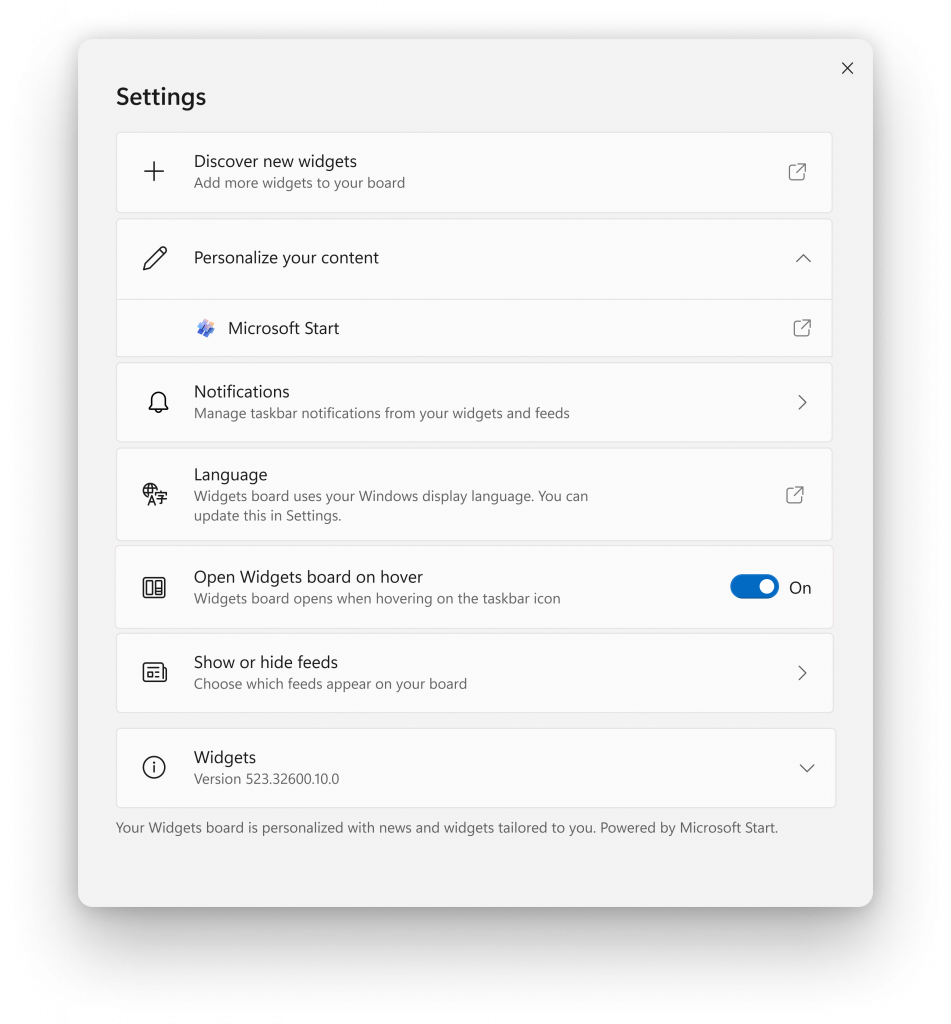
Poleg tega pripomočki sistema Windows 11 ne bodo več omejeni na račun, v katerega se prijavite v sistem Windows. Namesto tega lahko izberete želeni račun Windows in z njim povezana prilagoditev pripomočka bo prikazana na plošči pripomočkov.
To lahko storite tako, da dostopate do nastavitev Microsoft Start v razdelku Prilagodite svojo vsebino v nastavitvah plošče pripomočkov in izberete račun z želeno prilagoditvijo.
Dobra stvar? Ta funkcija bo na voljo povsod, saj ni omejena glede na regijo.
Vendar pa več znanih težav vpliva na gradnike, vendar Microsoft dela na rešitvah za njihovo odpravo.
Microsoft
- [NOVO] Pripomočki Microsoft 365, Outlook Calendar in Opravila obtičijo v stanju napake, ko je vir Microsoft Start onemogočen.
- [NOVO] Ko je vir Microsoft Start znova omogočen, lahko pride do zakasnitve nalaganja.
- [NOVO] Obvestila iz vira Microsoft Start so še vedno prikazana v opravilni vrstici, potem ko je vir skrit.
- [NOVO] Plošča pripomočkov se mora samodejno zapreti in znova odpreti, ko omogočite ali onemogočite vire.
- [NOVO] Krmarjenje s tipkovnico od podstrani z nastavitvami nazaj do strani z nastavitvami najvišje ravni je pokvarjeno.
- [NOVO] Na nekaterih straneh z nastavitvami so uporabljeni nepravilni razmiki in pisave.
2. Step Recorder je zastarel, začenši s posodobitvenim paketom KB5032286
Snemalnik korakov je orodje, ki med snemanjem zaslona snema posnetke zaslona označenih korakov. Aplikacija obstaja že vrsto let in v sistemu Windows 7 je bila znana kot Problems Steps Recorder.
Microsoft se je odločil, da bo to funkcijo opustil, začenši s paketom posodobitev KB5032286, do leta 2024 pa bo v celoti opuščen. Vendar pa tehnološki velikan s sedežem v Redmondu pravi, da obstajajo druge možnosti, ki jih lahko uporabite, na primer Snipping Tool, ClipChamp ali Xbox Game Bar.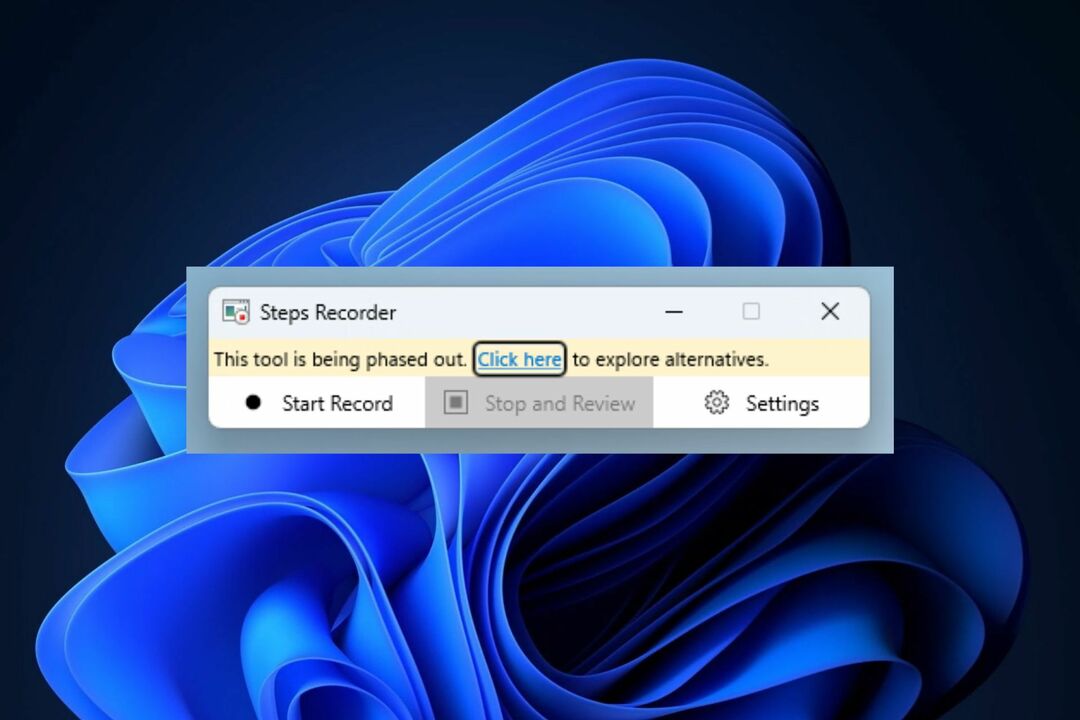
Snemalnik korakov ne bo prejemal nadaljnjih posodobitev in je načrtovan za odstranitev v prihodnji izdaji sistema Windows. Začenši s to gradnjo, bo Steps Recorder (PSR.exe) prikazal novo obvestilo v pasici, ki bo uporabnike vodila k alternativnim možnostim. Naše uporabnike spodbujamo, da raziščejo druge možnosti v sistemu Windows 11, kot je orodje za izrezovanje, igralna vrstica Xbox ali Microsoft Clipchamp. Za več, glejte ta članek.
Microsoft
3. Če omogočite skupno rabo v bližini, se samodejno vklopita Wi-Fi in Bluetooth
S tem paketom bo vklop funkcije Deljenje v bližini v hitrih nastavitvah samodejno omogočil tudi WI-Fi in povezave Bluetooth, saj so te potrebne za prenos podatkov prek skupne rabe v bližini funkcija. Vendar pa bo izklop Bluetootha in Wi-Fi povzročil tudi zaustavitev skupne rabe v bližini.
Če vklopite skupno rabo v bližini prek hitrih nastavitev ali neposredno v nastavitvah in imate izklopljeni Wi-Fi in Bluetooth, bosta vklopila Wi-Fi in Bluetooth, tako da bo skupna raba v bližini delovala po pričakovanjih. Če izklopite Wi-Fi ali Bluetooth, se izklopi tudi deljenje v bližini.
Microsoft
To so posodobitve, na katere morate biti pozorni, ko nameščate novo gradnjo KB5032286. Ne pozabite, da bodo te posodobitve našle pot do stabilnega kanala Windows 11 v naslednjih tednih, najverjetneje naslednji teden, ko naj bi bil izdan popravek v torek.
Ker je celoten seznam novih posodobitev, sprememb in izboljšav precej velik, da bi ga preprosto objavili tukaj, se lahko odpravite na uradna objava na blogu da jih preverim.


